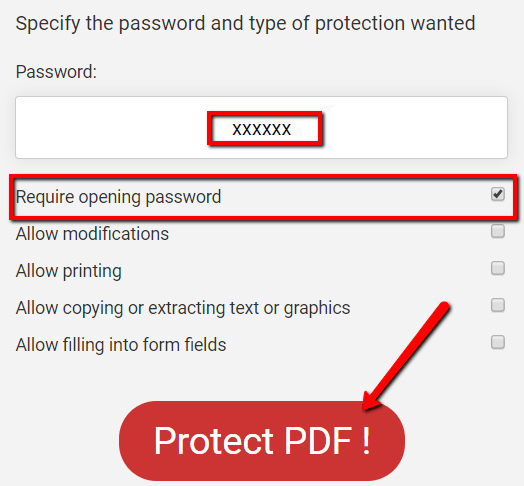Jak hasło chronić pdf, aby zapewnić bezpieczeństwo

- 1331
- 196
- Tomasz Szatkowski
Jeśli masz poufne pliki PDF, nie chcesz, aby ktokolwiek mógł do nich uzyskać dostęp. W przeciwnym razie mogą zmienić to, co jest w środku. Następną rzeczą, którą wiesz, nie możesz rozpoznać oryginalnej wersji.
Aby chronić swoje pliki PDF, zablokuj je hasłem. Jego wykonalny. Jest też łatwy i bezpłatny! Nie martw się, jeśli nie zrobiłeś tego wcześniej. Tak długo, jak możesz przestrzegać podstawowych instrukcji, wszystko będzie dobrze.
Spis treści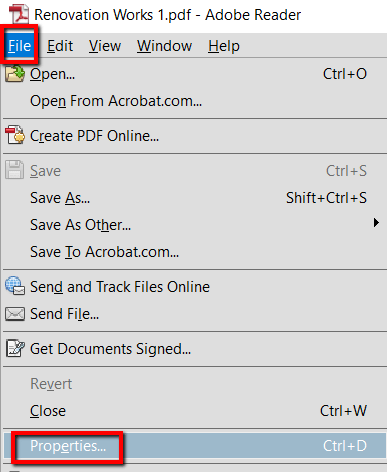
Pod Nieruchomości sekcja, dostęp do Bezpieczeństwo patka. Następnie przejdź do metody bezpieczeństwa i wprowadź hasło.
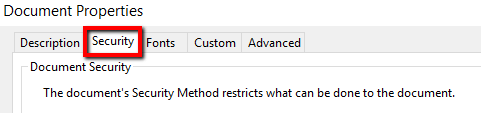
Korzystanie z programu stacjonarnego strony trzeciej
PDFMate PDF Converter to program do tego. Otwarcie hasła plików PDF to tylko jedna z jego sztuczek. Jeśli chodzi o pliki PDF, możesz użyć tego narzędzia do konwersji ich na epub, html i inne formaty.
Po prostu zainstaluj go w swoim systemie, aby uruchomić. Oto, co robisz dalej:
Najpierw naciśnij klawisz Windows i wyszukaj konwerter PDFMate PDF. Następnie uruchom program.
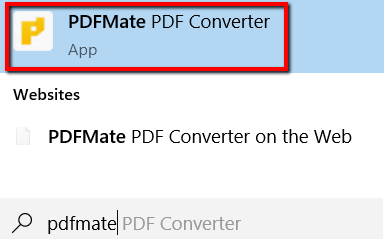
Następnie kliknij Dodaj pdf Aby otworzyć plik PDF, który chcesz chronić za pomocą hasła.
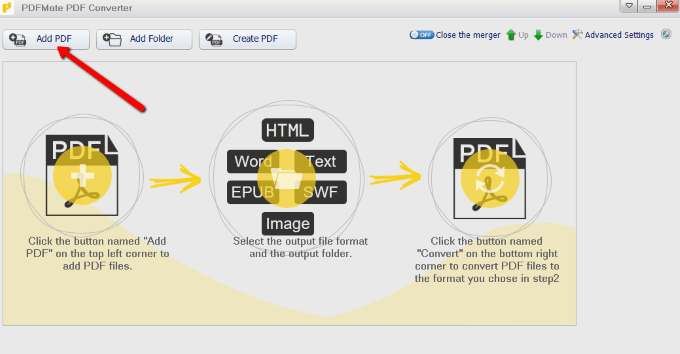
Wybierz swój plik i załaduj go do kolejki.
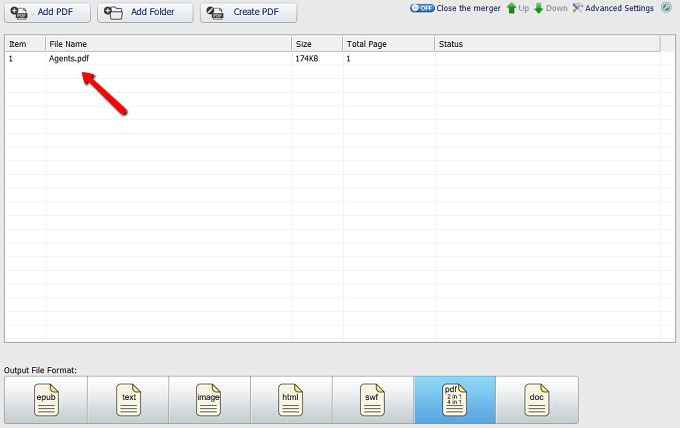
Na dole programu wybierz PDF. To jest w Format pliku wyjściowego.

Teraz wróć na górę i wybierz Zaawansowane ustawienia.

Następnie otworzy dla Ciebie okno. Tam otrzymasz opcje PDF.
Pod Bezpieczeństwo, Zaznacz pole obok Otwarte hasło I w tym samym rzędzie wprowadź hasło dla swojego pliku PDF. Po zakończeniu kliknij OK.
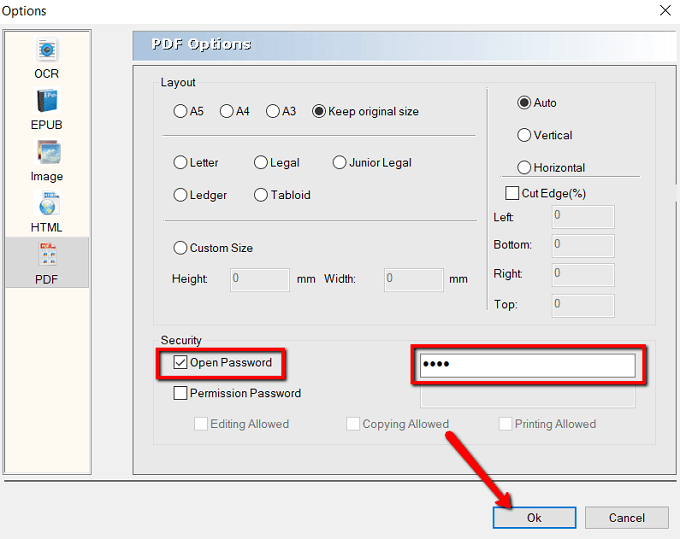
Teraz przejdź do dołu strony, do Folder wyjściowy.
Możesz wybrać pierwszą opcję, jeśli chcesz zapisać plik w folderze źródłowym. Możesz także wybrać Zwyczaj Jeśli chcesz zapisać go w określonym folderze.
Tak czy inaczej, sfinalizuj to, klikając Konwertować.

Gdy status pliku odczytuje Powodzenie, możesz wyjść z programu. Do tego czasu możesz mieć pewność, że Twój plik PDF jest teraz bezpieczny!

Korzystanie z narzędzia online
Jednym z wielu narzędzi online, które mogą pomóc w ochronie hasła pliku PDF, jest Foxyutils. Bonus to fakt, że nie musisz go pobierać.
Po prostu przejdź do trybu online, a możesz iść! Aby rozpocząć, po prostu przejdź do strony internetowej.
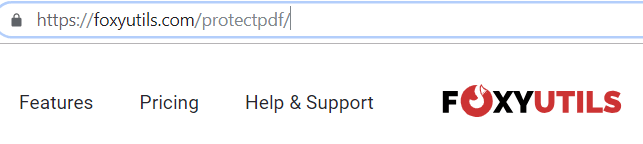
Tam prześlij plik PDF, który chcesz chronić. Możesz łatwo je przeciągnąć lub kliknąć Przeglądać przycisk.
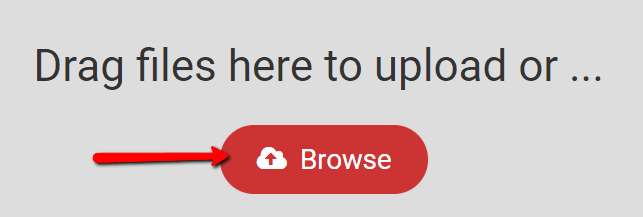
Możesz przesłać jeden plik lub wybrać wiele plików.
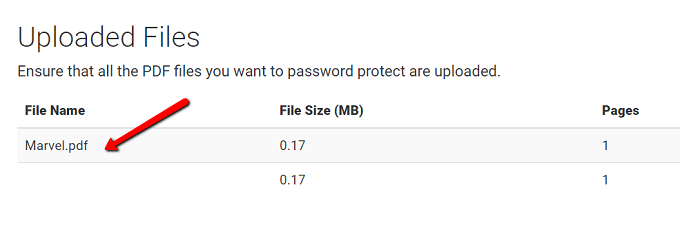
Następnie przewiń poniżej, aby zobaczyć swoje opcje. Natkniesz się na obszar, w którym możesz określić hasło. Przejdź do tego za pomocą żądanego hasła do pliku.
Będąc na nim, upewnij się, że zaznaczyłeś pole, które mówi „Wymagają otwierania hasła". I kliknij Chronić pdf!.